
Surface Laptopを使っていたら、キーボードの入力内容がおかしいときがあることに気がつきました。対処して問題なく使えるようにしたので、その方法をご案内します。
主な症状
テキストファイル、Word、Excelではキーボードの印字どおり入力されるが、ブラウザのアドレスバーなどで半角英数の状態で記号を入力したとき、一部のキーで印字と違う内容が出る。
| 入力されるはずの文字(入力内容) | 画面に出る文字 |
|---|---|
| “(Shift + 2) | @ |
| @ | [ |
| [ | ] |
| ] | \ |
| ^ | = |
| ¥ |
原因
キーボードが「英語キーボード(101/102キー)」として、誤って認識されていることによる不具合です。
わたしが症状を確認したOSは「Windows 10 S」でしたが、「Windows 10 Pro」にアップグレードされたSurface Laptopでも同様の症状が出る場合があるようです。
参考: Surface laptop キーボードの不具合について(マイクロソフト・コミュニティ)
下記の方法で、キーボードを正しく認識させることで解決しました。
解決方法
画面左下の【Windowsマーク】(田っぽい形のアイコン)をクリックしてスタートメニューを表示させ、Windowsマークから2つ上にある【歯車の形の「設定」ボタン】をクリック。
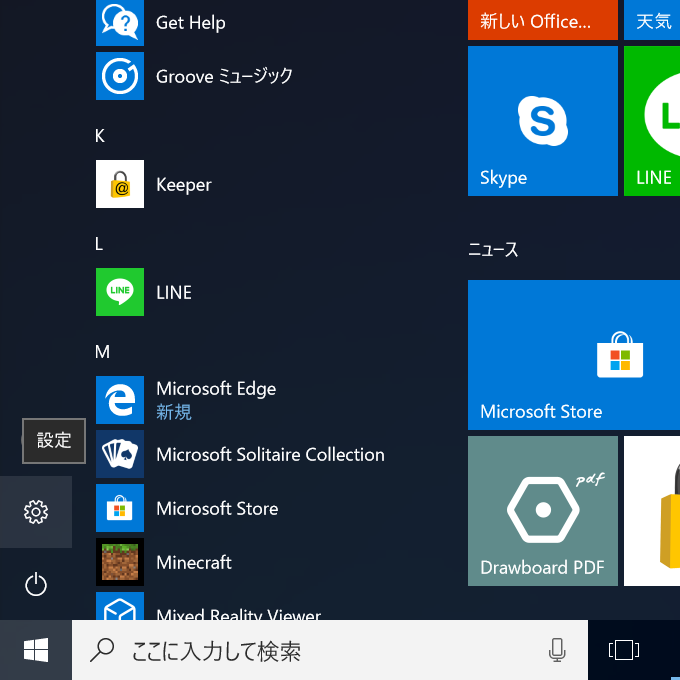
「Windowsの設定」画面で【時刻と言語】をクリック。
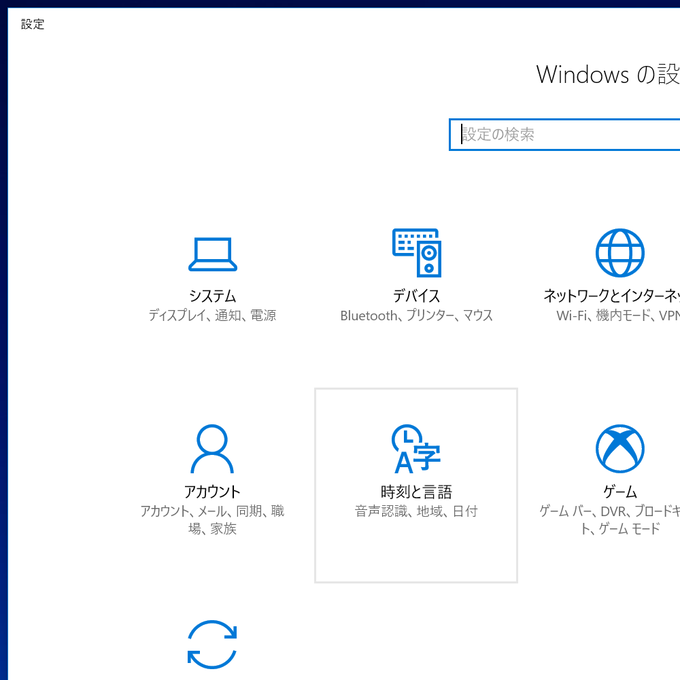
「日付と時刻」画面の左脇のメニューの【地域と言語】をクリック。

「地域と言語」画面の「言語を追加する」の下にある【日本語】をクリック。
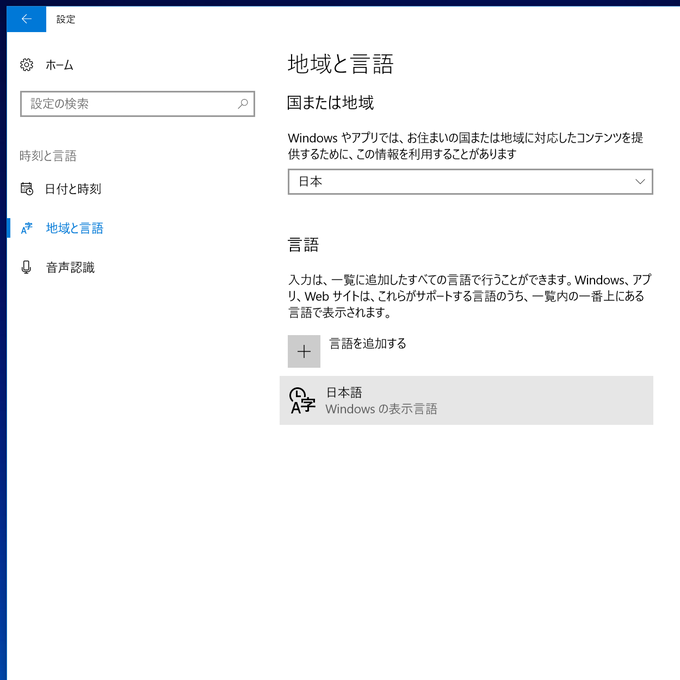
「日本語」エリアに出現した【オプション】ボタンをクリック。
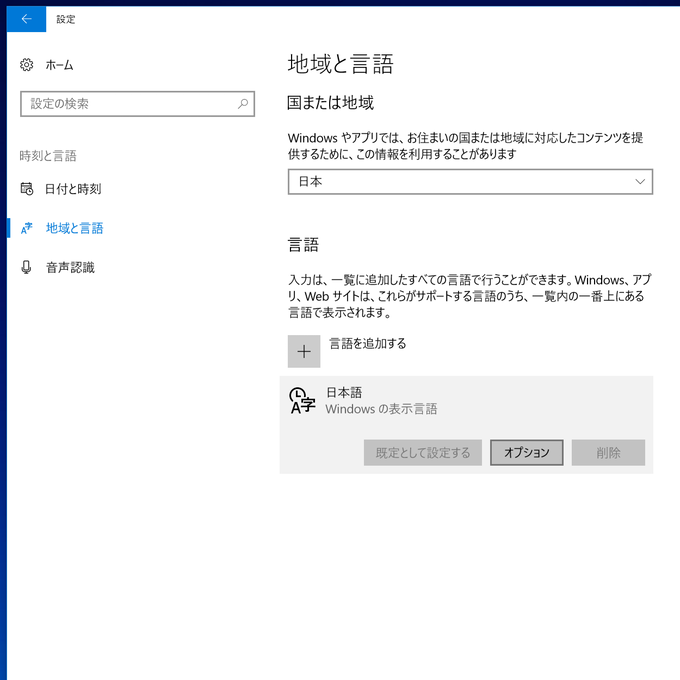
「日本語」画面の「ハードウェア キーボード レイアウト」の項目にある【レイアウトを変更する】ボタンをクリック。
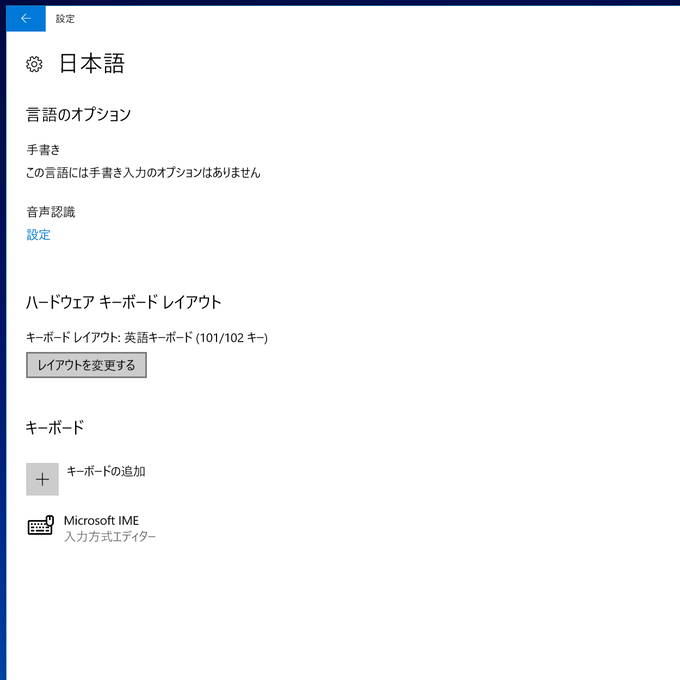
「ハードウェア キーボード レイアウトの変更」画面で、【英語キーボード (101/102 キー)】となっているところをクリック。
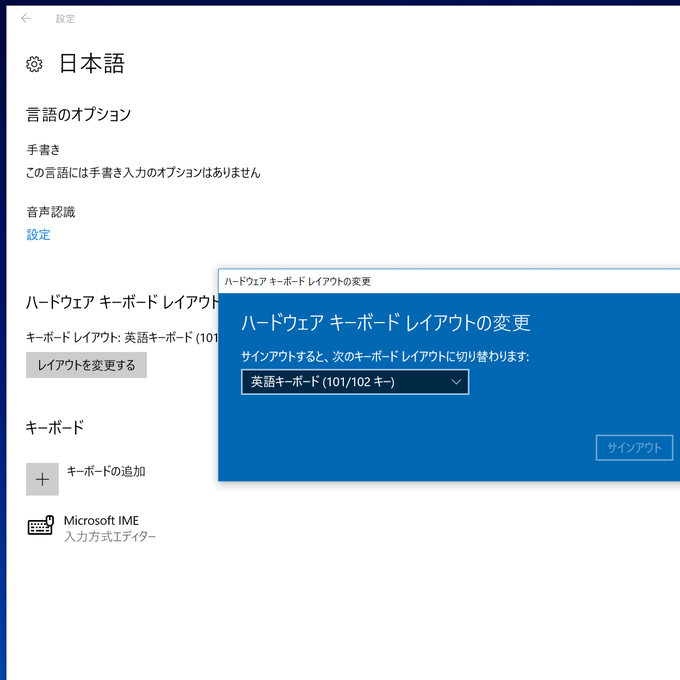
開いた選択肢から【日本語キーボード (106/109 キー)】をクリック。
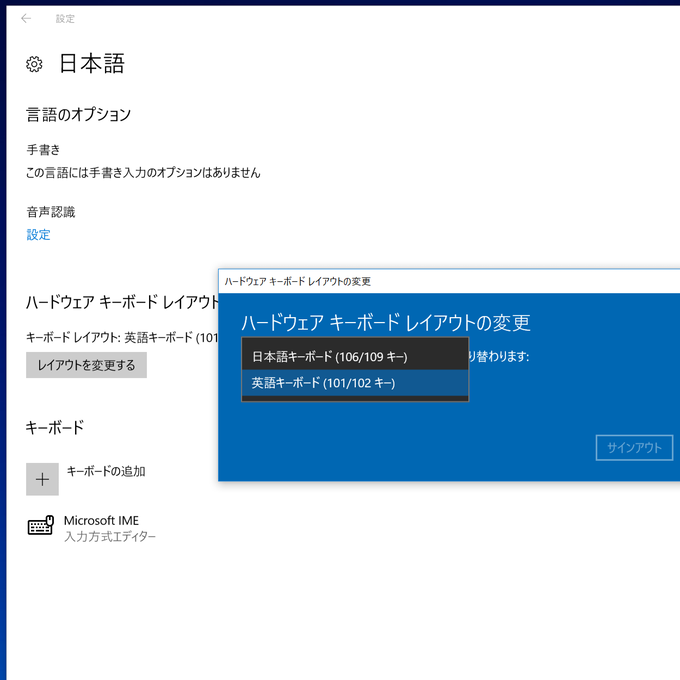
「日本語キーボード (106/109 キー)」が選択された状態で、【サインアウト】をクリック。
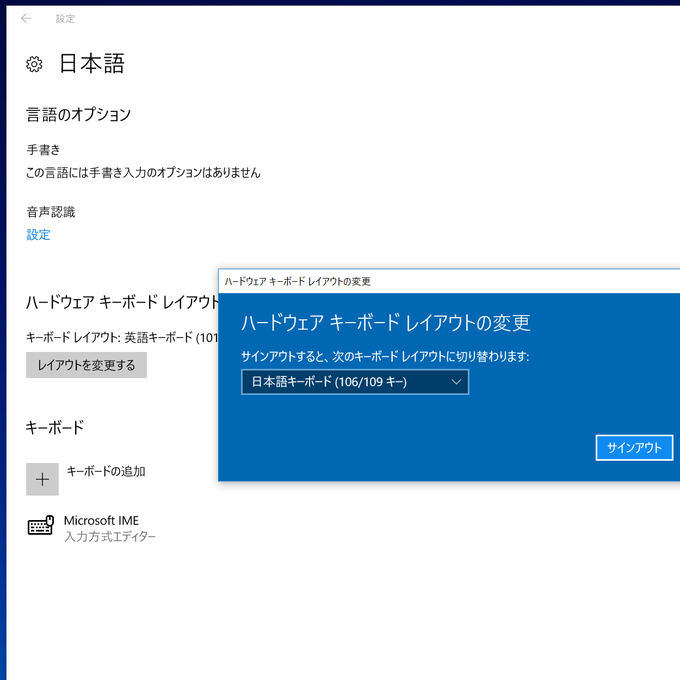
以上で完了です。
通常どおりにサインインして、症状が治ったか確認してみてください。
